Editor Wix: adicionar e configurar uma caixa
2分
Adicionar uma caixa à sua página pode ajudar a criar um visual incrível e original em seu site Wix. Escolha entre uma variedade de estilos, formas e cores, anexe elementos a uma caixa e use-os para agrupar elementos.
Saiba como:
Adicionando uma caixa
As caixas facilitam o design de páginas deslumbrantes que são estruturadas e têm uma aparência profissional. Elas vêm em muitas formas e estilos, então escolha a que mais gostar e comece a experimentar!
Para adicionar uma caixa:
- クリック Adicionar
 no lado esquerdo do Editor.
no lado esquerdo do Editor. - Clique em Caixa.
- Clique em Caixas contêineres.
- Arraste um elemento de caixa para sua página.
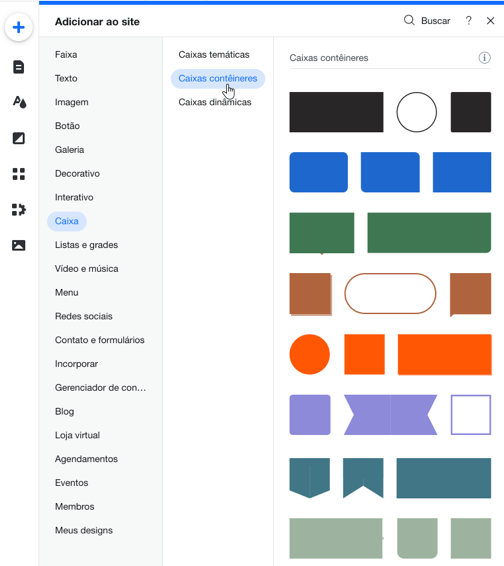
ディカ
Você pode anexar quase qualquer coisa às caixas contêiner e movê-las pelas suas páginas em um bloco de conteúdo. Use-as para criar caixas de texto, banners, cabeçalhos, logos e muito mais.
Personalizando o design da sua caixa
Escolha uma caixa entre variedade de formas disponíveis. Em seguida, personalize sua caixa para combinar com o seu site.
Para personalizar o design de uma caixa:
- クリックしない Design
 .
. - Selecione um design predefinido ou clique em Personalizar design.
- Personalize sua caixa usando as seguintes opções:
- Cor e opacidade: selecione as cores e a opacidade da caixa.
- Arraste o slider para alterar a opacidade.
- Clique na caixa de cores para alterar a cor.
- Selecione uma cor no seletor de cores.
- Clique no X para fechar o Seletor de cores.
- Bordas: personalize as bordas da sua caixa.
- Arraste o slider para alterar a opacidade.
- Clique na caixa de cores para alterar a cor.
- Arraste o slider para alterar a largura
- Cantos: arredonde os cantos da sua caixa.
- Sombra: crie uma sombra para sua caixa.
- Espaçamento: personalize o espaçamento da borda da caixa.
- Cor e opacidade: selecione as cores e a opacidade da caixa.
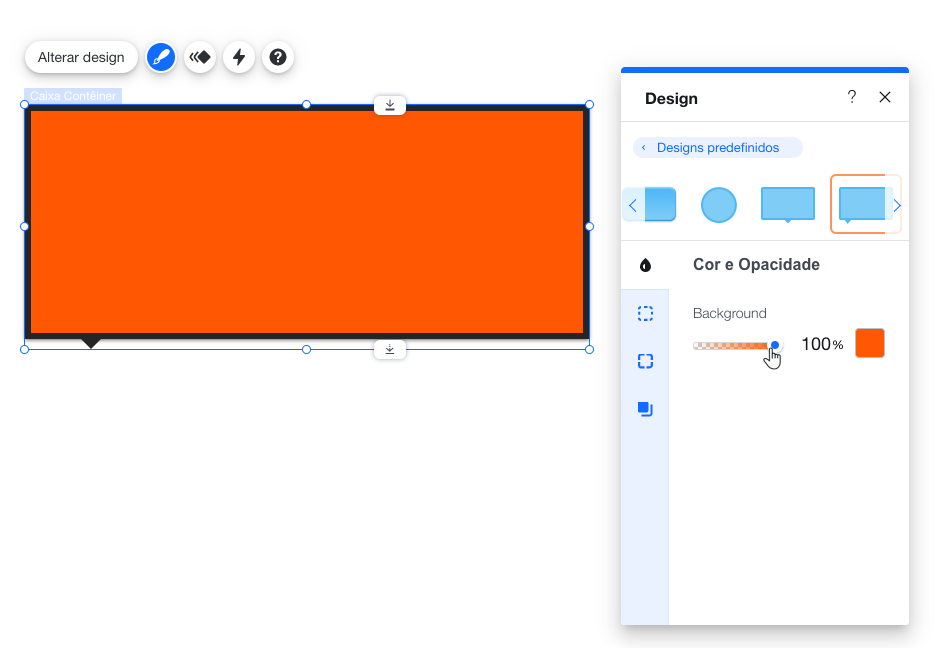
観察:
As opções de personalização disponíveis dependem do design predefinido que você escolher.
この記事は役に立ちましたか?
|